使用过演示文稿的朋友们都知道,常常会在幻灯片的内容上使用超链接可以快速翻到需要的那一页幻灯片。下面小编就来告诉大家如何在WPS演示中使用超链接的命令,一起来看看吧。新建默认模板wps演示文稿,内容版式为空白版式。单击在线素材中的目录项,单击目录选项卡,选中其中一种目录,右击选择快捷菜单中的“插入&rd......
WPS Excel 解开COLUMN函数的秘密
WPS教程
2021-11-13 11:26:39
就目前来看,随着工作的变换,一些Excel技能必须要学会才可以应对这些工作。那么学习里面的函数自然也是重要的了。那么下面就让小编给大家分享一下COLUMN 函数如何正确使用。
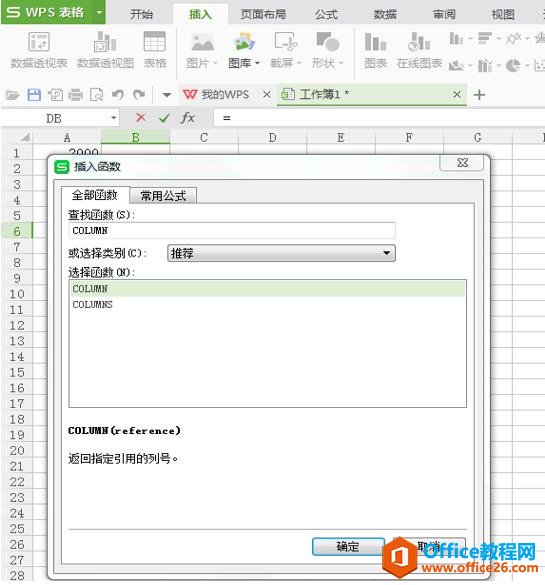
首先我们需要打开插入函数对话框,在这里我们找到COLUMN 函数,如上图所述,点击确定。
其次就是打开函数的参数对话框,在这里我们可以输入相关的参数。在这里只有“参数区域”参数,是需要进行计算的目标单元格。
接下来输入对应的参数或者引用,进而打开新对话框。举个例子,当我们输入公式=COLUMN (D10)的时候,也就是D10就是需要进行计算的,通过计算结果为4。
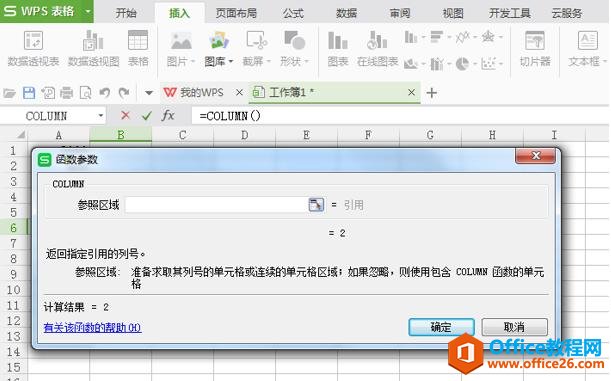
当然,该函数也是可以不填写中间的参数的,如果忽略这个参数,计算的结果就是这个函数所在单元格的引用。
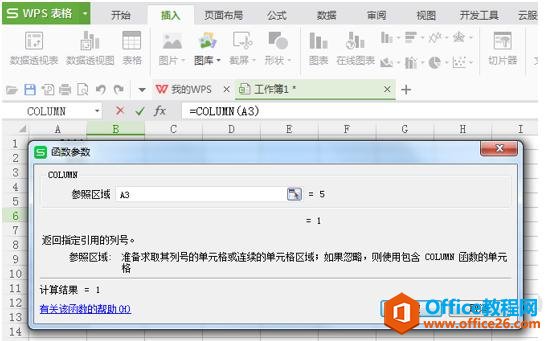
注意:当“参数区域”被选定某个单元格区域,该函数又是基于水平数组公式进行输入,那么该函数计算结果为最左侧列对应列号。
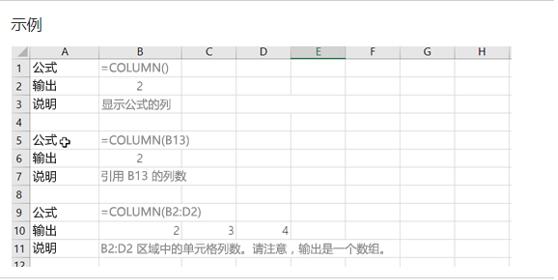
说到这,相信大家对于COLUMN 函数都会有一个大概的认识。简单来看,我们进行函数使用的时候,总是会出现错误,这也是因为不懂其使用技巧的原因。上面文章介绍了COLUMN 函数的使用方法,希望大家能够有所参考。
标签: COLUMN函数
相关文章





